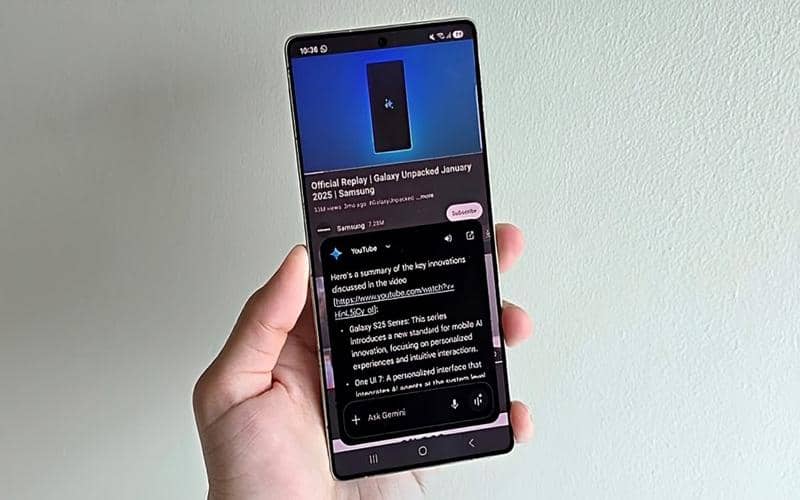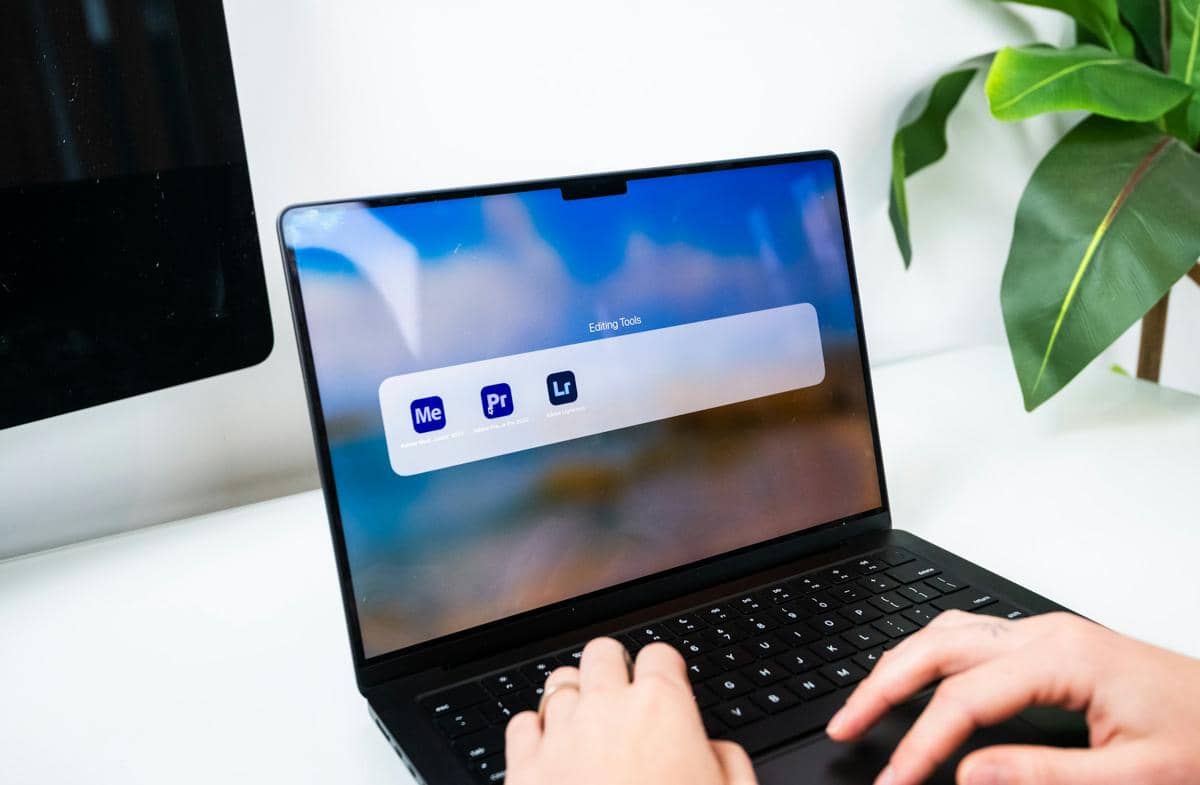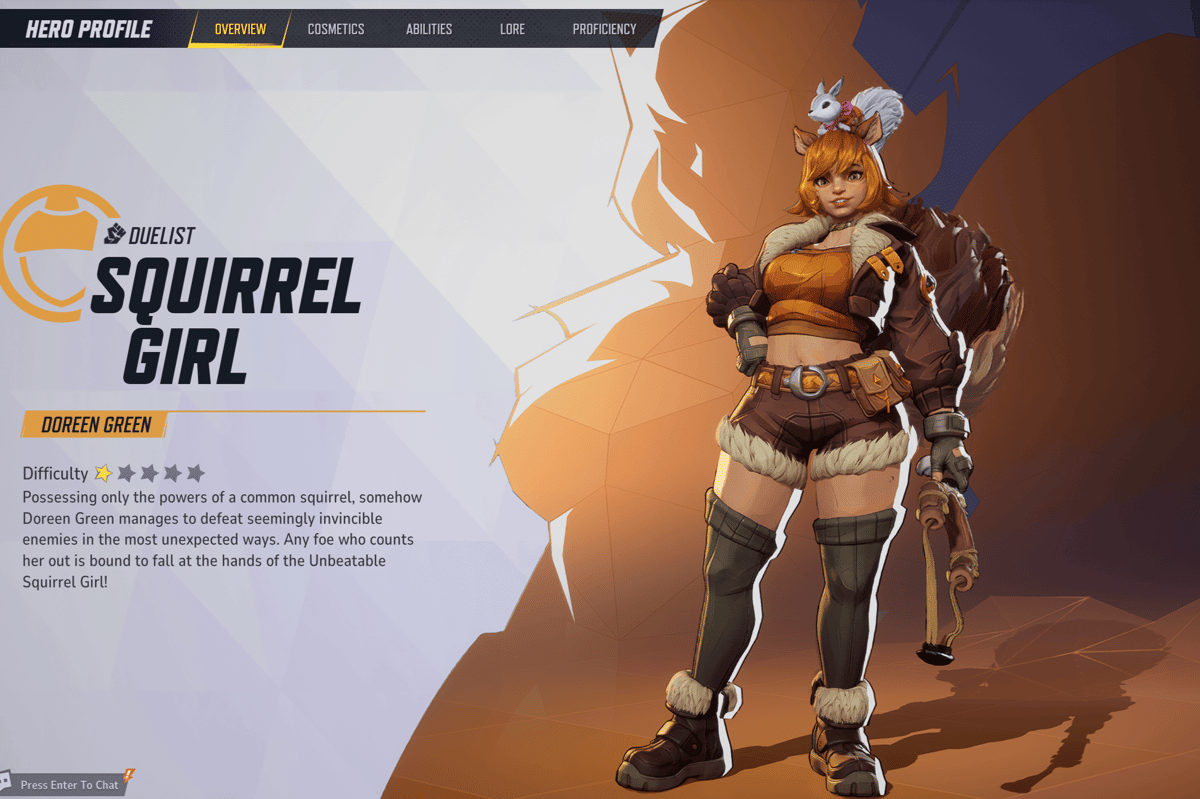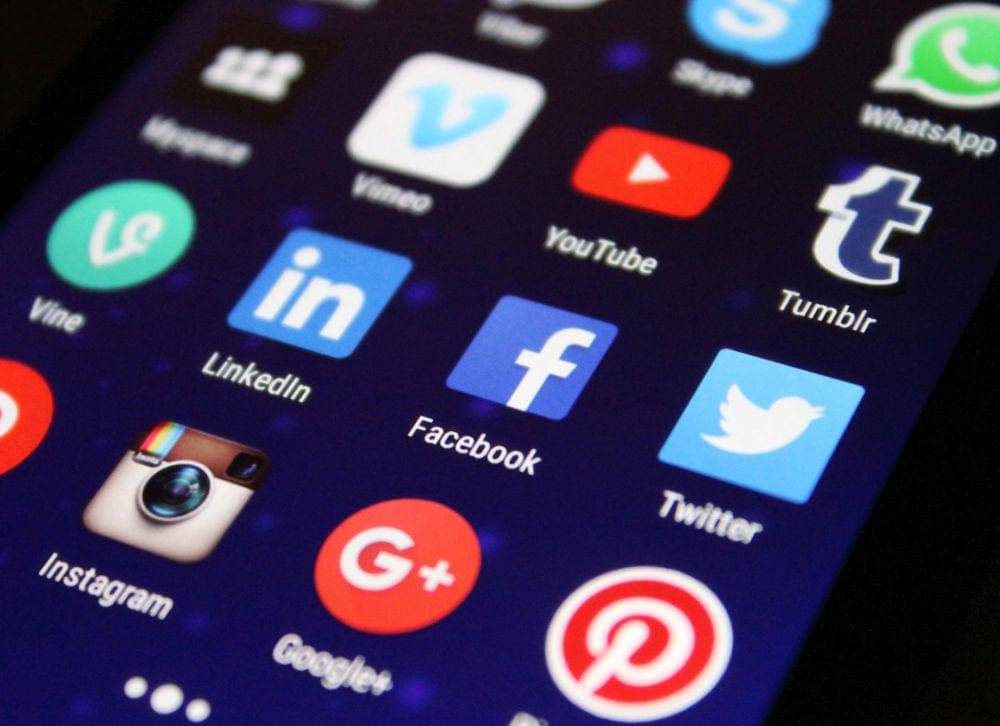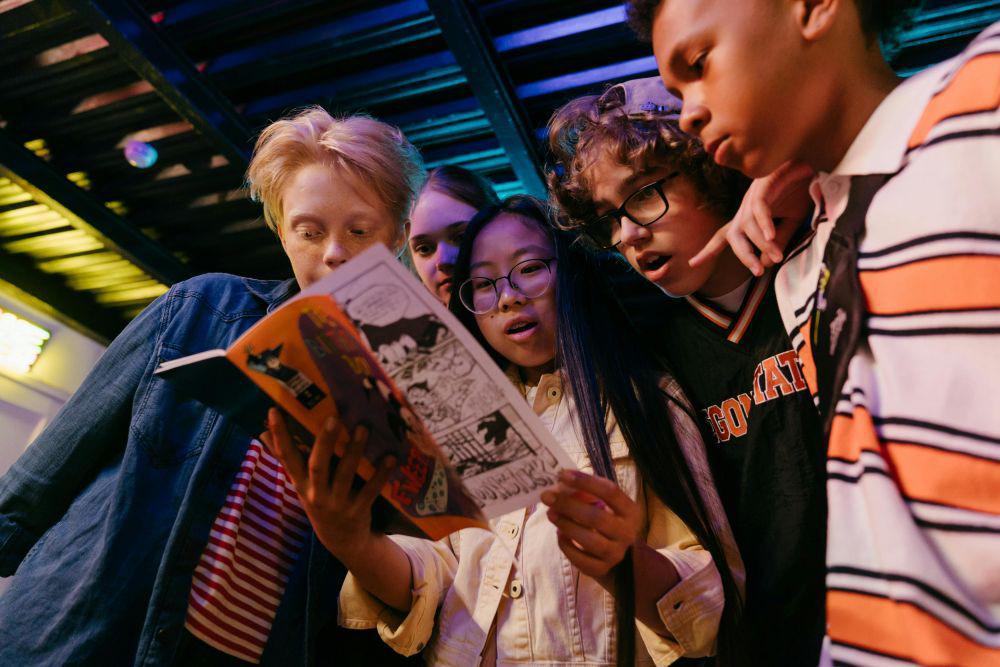7 Software untuk Bantu Hapus File Secara Otomatis
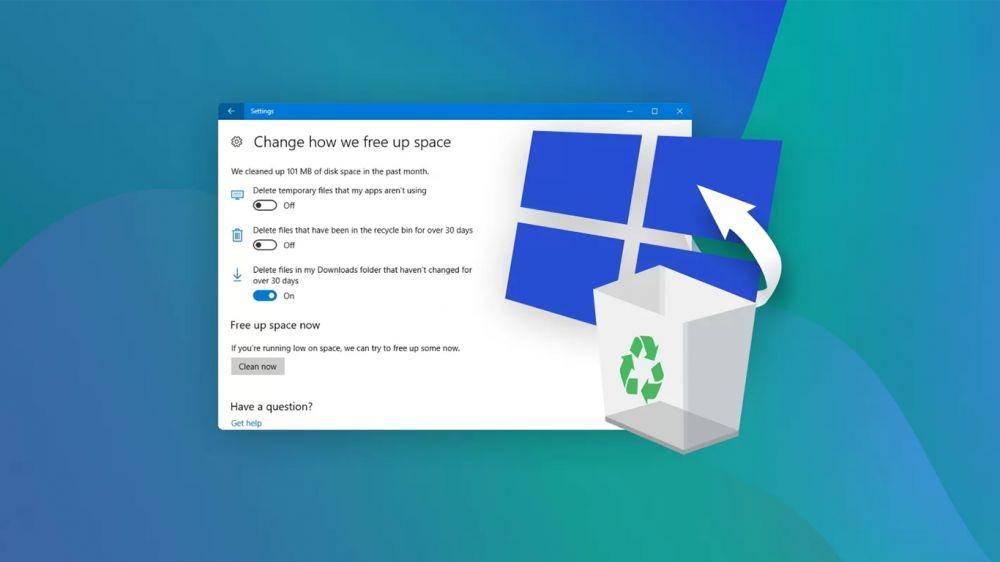
Setiap pengguna laptop atau PC Windows pasti memiliki sejumlah file yang tidak ingin tersimpan di perangkat mereka, namun di sisi lain, ingin file tersebut dapat terhapus secara otomatis. Sistem operasi Windows memang memiliki fitur seperti Task Scheduler atau Storage Sense untuk membantu menghapus file secara otomatis, namun fitur tersebut masih belum sepenuhnya. Apalagi di luar sana, ada banyak software dengan fungsi serupa yang jauh lebih bisa diandalkan untuk menghapus file yang tidak diinginkan secara otomatis. Berikut 7 di antaranya.
1.Cyber-D's Autodelete
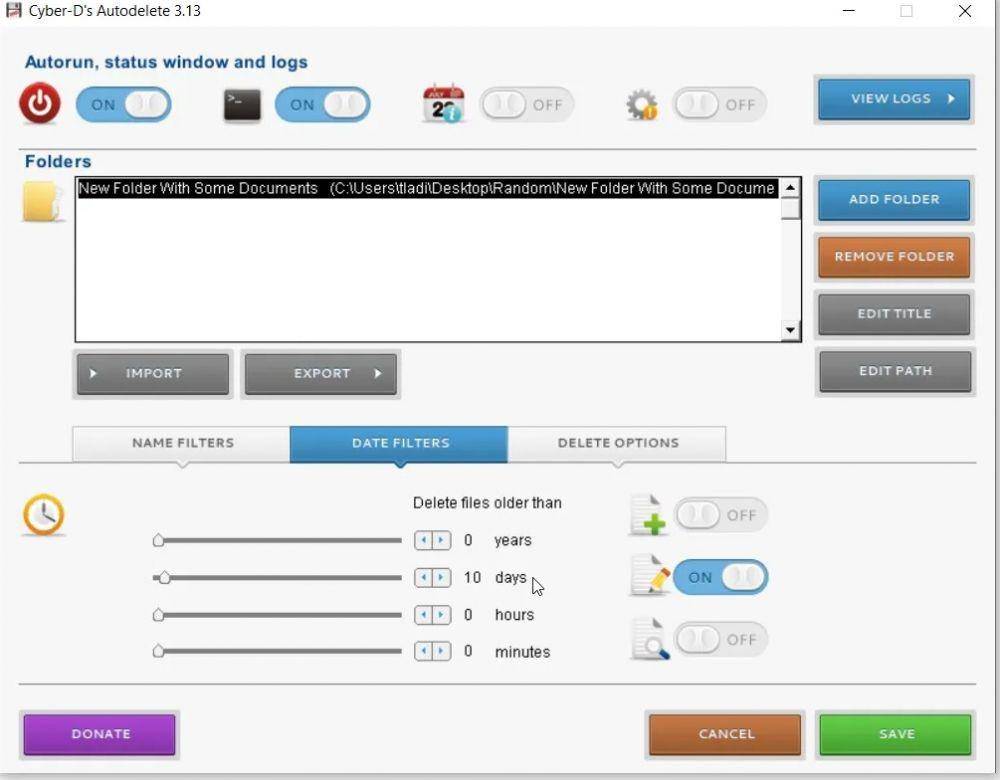
Cyber-D’s Autodelete merupakan software easy-to-use dengan UI sederhana. Software ini memiliki sejumlah filter yang memungkinkan pengguna untuk menghapus file secara otomatis dan terjadwal. Untuk memulai, pengguna bisa langsung klik “Add Folder” di pojok kanan atas dan memilih folder yang diinginkan. Lalu, klik “Name Filters” untuk memilih file yang ingin dihapus dan dipertahankan dan “Date Filters” untuk mengatur file yang telah berusia berapa saja yang ingin dihapus secara otomatis.
2.Remove Old Files
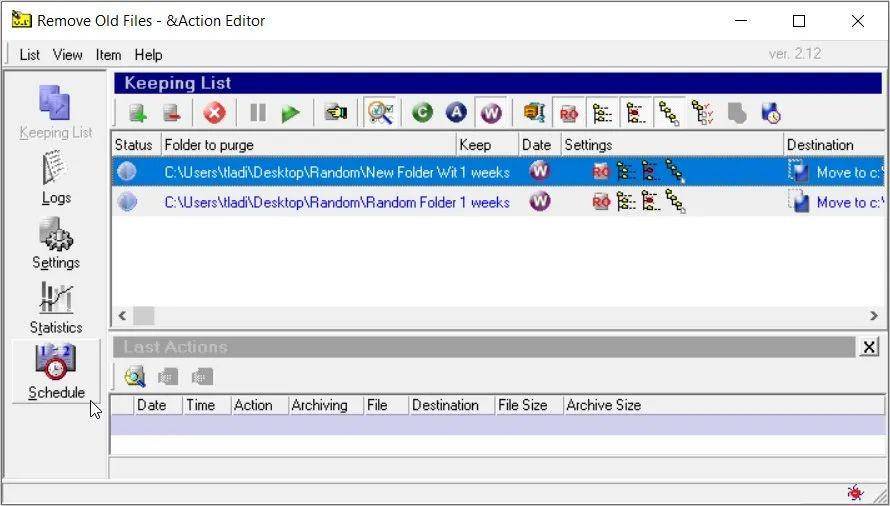
Remove Old Files dilengkapi dengan segudang fitur, namun untuk menghapus file secara otomatis, pengguna hanya perlu menggunakan fitur “Schedule”. Pertama-tama, pengguna harus klik tab “Item” dan pilih “Kept Folder” untuk kemudian memilih folder yang diinginkan. Setelah klik “OK”, pengguna tinggal klik “Schedule” dan klik dua kali pada folder target. Dari situ, pengguna bisa mengonfigurasi pengaturan terkait penjadwalan penghapusan file secara otomatis, sebelum akhirnya klik “OK”.
3.Delete Files Older Than
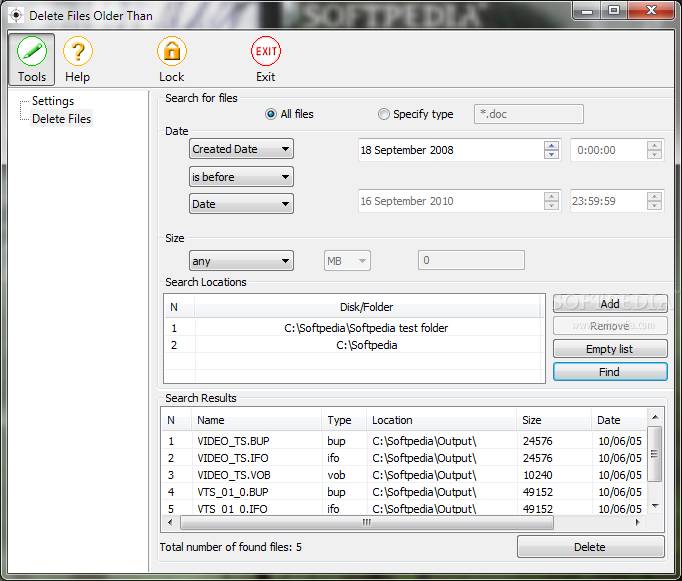
Selanjutnya adalah Delete Files Older Than yang sama seperti Cyber-D’s Autodelete, mudah digunakan dan punya UI yang simpel. Untuk mulai menggunakan software ini, pengguna tinggal klik “Delete Files” dan klik “Add” untuk menambahkan folder yang diinginkan. Dari situ, pengguna bisa memiliki untuk menghapus file secara otomatis berdasarkan tanggal file terkait dibuat, diubah atau diakses. Selain itu, pengguna juga diberi opsi untuk memilih file dengan ukuran berapa saja yang ingin dihapus.
4.SubDirectory Cleanup
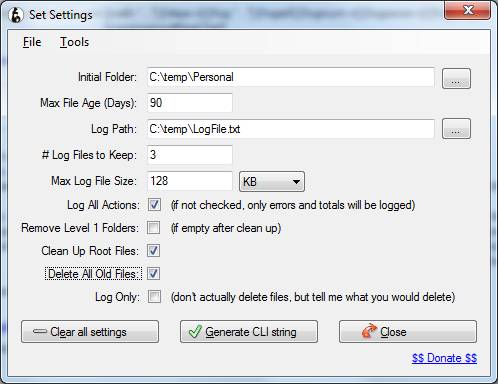
Halaman utama SubDirectory Cleanup menampilkan berbagai parameter dari software ini di samping tips mengenai cara menggunakannya. Pertama-tama, pengguna bisa langsung klik “Configure Settings” di bagian bawah dan klik “Initial Folder” untuk memilih folder yang diinginkan. Setelahnya, isi kolom “Max File Age (Days)” untuk menentukan file dengan usia berapa saja yang ingin dihapus. Pengguna juga bisa melakukan konfigurasi lainnya dengan mencentang sejumlah opsi yang disediakan di jendela yang sama.
5.Delete After Days
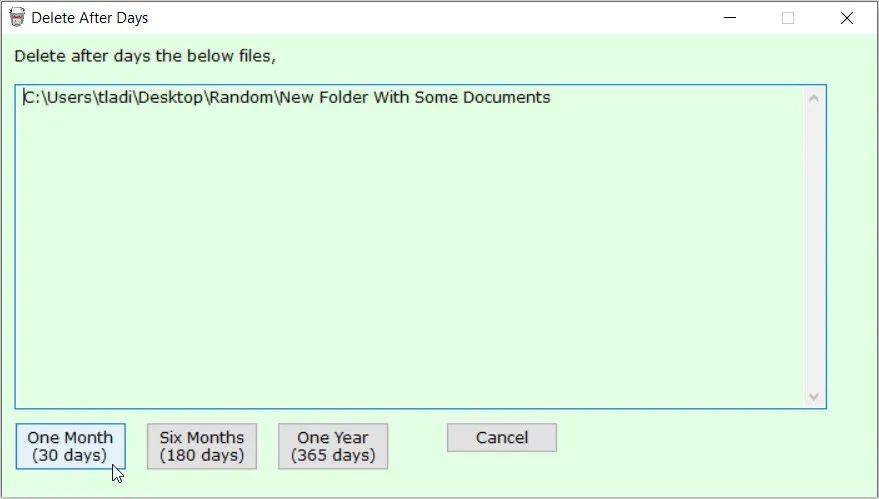
Delete After Days merupakan salah satu software untuk menghapus file secara otomatis yang ringan dan mudah digunakan. Cara menggunakan software ini sangat mudah di mana pengguna hanya perlu drag and drop folder yang diinginkan. Jika sudah, pengguna bisa memilih opsi “One Month”, “Six Month” atau “One Year” di bagian bawah. Dari situ, Delete After Days akan langsung menghapus file pengguna secara otomatis berdasarkan opsi yang dipilih. Sama seperti yang lain di daftar ini, Delete After Days bisa digunakan secara gratis.
6.Eraser
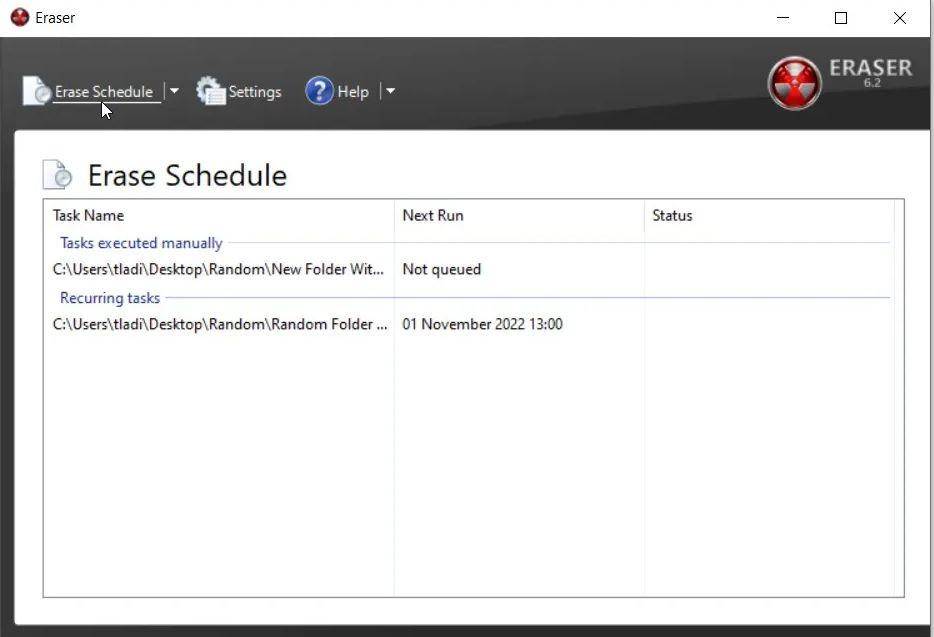
Saking sederhananya, halaman utama Eraser hanya memiliki tiga tombol yaitu “Erase Schedule”, “Settings” dan “Help”. Yang utama tentu saja “Erase Schedule” di mana tombol tersebut memungkinkan pengguna untuk menghapus file secara terjadwal. Setelah meng-klik tombol itu, pengguna langsung saja klik “New Task”, memilih opsi yang diinginkan pada “Task Type” dan klik “Add Data’. Setelahnya, klik “Browse” untuk memilih folder yang diinginkan, sebelum akhirnya klik “Edit Task”.
7.Automatically Delete Temporary Files Software
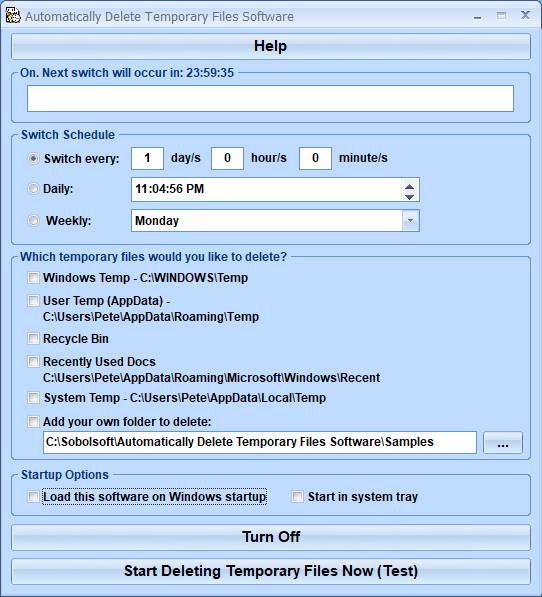
Automatically Delete Temporary Files Software dirancang secara khusus untuk menghapus file sementara secara otomatis. Karenanya, aplikasi ini cocok untuk mereka yang sering menghadapi kendala ketika menggunakan fitur Storage Sense bawaan Windows. Untuk menggunakannya, pengguna tinggal mencentang kotak yang diinginkan pada bagian “Which temporary files would you like to delete” dan memilih apakah ingin menghapus file secara otomatis dalam kurun waktu harian atau mingguan pada bagian “Switch Schedule”.
Demikian tadi ulasan sekaligus rekomendasi beberapa software untuk bantu hapus file secara otomatis. Ada saran software lain? Jika ada, langsung saja tulis di kolom komentar di bawah ya!